פרסומת
מגלה שמשחקי פלאש פועלים לאט במחשב שלך? למרות שפלאש זה זמן רב פלטפורמה פופולרית למשחקי דפדפן בזכות מקום הימצאותה, היא סובלת לעתים קרובות גם מביצועים ירודים.
אם אתה נתקל בניתוקי קריסות והתרסקויות במהלך המשחק, נסביר כיצד לגרום למשחקי פלאש לרוץ מהר יותר כדי שתוכל ליהנות מהמועדפים שלך בקצב מסגרת רגיל.
1. החלף האצת חומרה
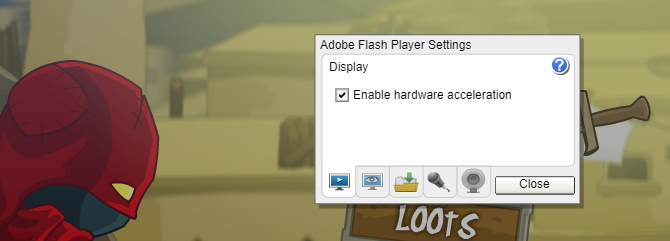
נגן הפלאש, כמו חלקי תוכנה רבים, תומך בפונקציה שנקראת האצת חומרה. זה מאפשר ל- GPU בתוך כרטיס המסך שלך להתמודד עם פונקציונליות מסוימת במקום שתוכנה תעשה זאת דרך ה- CPU.
במקרים רבים זה מועיל מכיוון שה- GPU שלך חזק יותר ויכול לבצע את המשימות ביעילות רבה יותר. אבל אם יש לך כרטיס גרפי חלש, זה יכול להגביל את הביצועים שלך ויהיה סיבה לכך ש- Flash פועל לאט.
כדי להפעיל או להשבית את האצת החומרה עבור נגן Flash, לחץ באמצעות לחצן העכבר הימני על משחק פלאש ובחר הגדרות. בחלון שמופיע לחץ על הכרטיסייה השמאלית הקיצונית המציגה כפתור הפעלה בצג. תראה אפשרות יחידה שכותרתה אפשר האצת חומרה כאן.
אם זה מאופשר וחווית בעיות, בטל את הסימון מהתיבה ובדוק אם זה עוזר להאיץ משחקי פלאש. ברוב המערכות המודרניות, האצת החומרה אמורה לעבוד טוב, אך כדאי לבדוק את שתי הדרכים לבדוק אילו מרגישים טוב יותר.
2. התאם את רמת האיכות
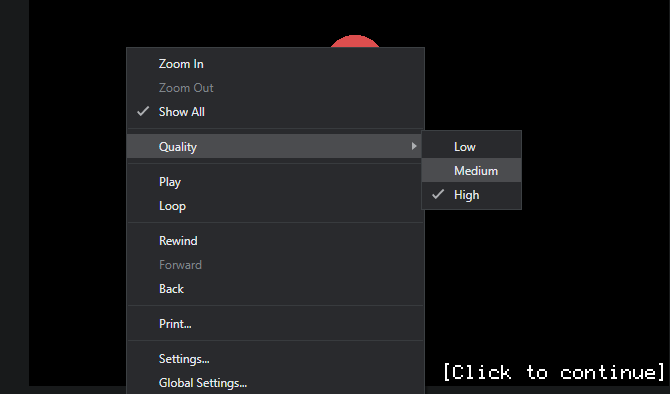
כשאתה תוהה כיצד להאיץ משחקי פלאש, יתכן ששכחת על הגדרה מובנית אחרת שמציע נגן Flash. לאחר לחיצה ימנית על תוכן ה- Flash, תראה א איכות כניסה בתפריט. זה מאפשר לך לבחור גבוה, בינוני, ו נמוך איכות גרפית.
מניסיוננו, אפשרות זו אינה מופיעה כל הזמן. לדוגמה, הוא לא הופיע כשלחץ באמצעות לחצן העכבר הימני על התפריט הראשי של נשמה רוגית, אך הוא הופיע כאשר לחצנו באמצעות לחצן העכבר הימני על ההקדמה של שברים בצפרדע.
לפיכך, ייתכן שתצטרך להשתעשע במשחק שלך בכדי שיופיע. כל מחשב שהוא אפילו מעט מודרני אמור להיות מסוגל לשחק עליו משחקים גבוה, אך כדאי להתאים אם משחקי פלאש עדיין פועלים בצורה לא טובה עבורך.
3. שחק בדפדפן אחר
אחד מ סיבות נפוצות ל- FPS במשחק נמוך יש יותר מדי תוכניות הפועלות ברקע. אותו עיקרון נכון גם בעת משחק כותרות Flash בדפדפן שלך.
אם משחקי פלאש מפגרים ב- Chrome, זה יכול להיות בגלל שיש לכם עשרות כרטיסיות פתוחות ועומס המון תוספים מותקנים. כל אלה אוכלים משאבים שהמשחק שלך יכול להשתמש בהם אחרת.
ניקוי הדפדפן שלך הוא אף פעם לא רעיון רע; אפילו לסגירה מלאה ולפתיחתו מחדש יכולה להיות השפעה חיובית. אבל אם אינך רוצה לטרוח עם זה, דרך קלה יותר היא לנסות לשחק בדפדפן אחר. אתה עשוי לגלות שזה כל מה שנדרש כדי להאיץ משחקי פלאש. אז אתה יכול לשמור את הדפדפן במצב וניל ולשמור אותו רק למשחקי משחקי פלאש.
שים לב ש- Google Chrome חוסם את Flash כברירת מחדל. תצטרך לעשות זאת אפשר פלאש ב- Chrome 5 שלבים להפעלת פלאש ב- ChromeGoogle Chrome לא רוצה שתשתמש בנגן Flash של אדובי. כך תוכלו להפעיל פלאש ב- Chrome למקרה שתזדקקו לו. קרא עוד לשחק משחקים בדפדפן ההוא.
4. סקור את הגדרות המשחק

משחקי פלאש מסוימים מציעים אפשרויות חזותיות בתפריטים שלהם. אלה עשויים להיות בסך הכל איכות בוחרים, או אולי לאפשר לך לכבות אלמנטים גרפיים מסוימים. תראה לאלה אם ביצועי המשחק שלך עדיין ירודים.
אפקטים חזותיים מפוארים כמו צללים משופרים אינם נחוצים כדי לשחק משחק, לכן עליכם להשבית אותם לחוויה טובה יותר.
5. תן למשחקי פלאש לאחסן מידע נוסף

משתנה נוסף שכדאי לשנות בתפריט הגדרות ה- Flash הוא אחסון מקומי אפשרות. זה מאפשר לך לקבוע כמה מידע תוכן פלאש יכול לאחסן במחשב שלך.
שוב, לחץ באמצעות לחצן העכבר הימני במשחק פלאש ובחר הגדרות. עבור אפשרות זו, בחר בכרטיסייה הכוללת תיקיה וחץ ירוק. תראה הודעה שתאפשר לך לאשר או לשלול הרשאה לאתר לאחסן מידע במחשב שלך.
פלאש אמור גם להציג לכם כאן פאנל המאפשר לכם להתאים את כמות האחסון בו הוא משתמש. עם זאת, זה מופיע רק בשעות מסוימות; זה לא הראה זאת בבדיקה שלנו. תוכלו לבקר ב- דף הגדרות אחסון גלובליות של נגן הפלאש להתאים ערך זה באופן אוניברסלי.
בחר בסמל המציג תיקיה עם כדור הארץ מאחוריה, ואז גרור את המחוון כדי לבחור בכמה שטח אתרי אינטרנט יכולים להשתמש. ברירת המחדל היא 100KB, אבל אתה יכול להגדיל את זה ל 1MB, 10MB, או אפילו ללא הגבלה.
6. נסה להתקרב
אמנם קצת לא שגרתי, התקרבות בתצוגה יכולה לפעמים לעזור לגרום למשחקי פלאש לרוץ מהר יותר. הרעיון הוא שככל שתוכלו לראות פחות במשחק, כך צריך למחשב פחות מידע. זו אותה הסיבה שמשחק פועל בצורה חלקה יותר ב- 1080p לעומת 4K.
ברוב הדפדפנים תוכלו להתקרב על ידי לחיצה ארוכה Ctrl או לחיצה על פלוס (+) מקש או גלול את גלגל העכבר כלפי מעלה. כדי לחזור, אתה יכול להחזיק Ctrl ופגע מינוס (-) או גלול את גלגל העכבר למטה כדי להתקרב. מכה Ctrl + 0 (אפס) כדי לאפס את התצוגה חזרה לברירת המחדל.
תבחין כי כמה משחקי פלאש מגבילים את גודל חלון המשחק אך מאפשרים לך להתקרב או להקטין את תוכן המשחק. זה אולי לא ישפיע רבות על כל משחק, אבל כדאי לנסות אם שום דבר אחר לא הצליח. הרבה זמן אתה ממילא לא צריך לראות את כל המסך, כך שהוא הופך לעקיפת דרך שימושית.
7. נקה את מטמון הפלאש
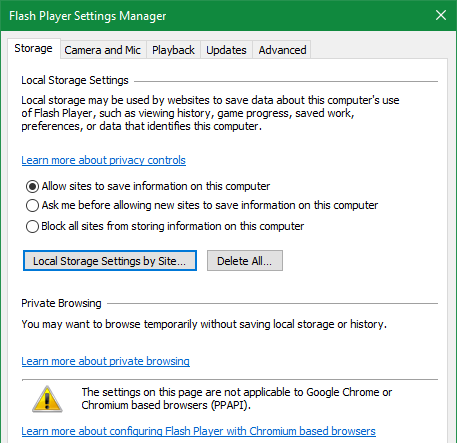
כצעד נוסף לפתרון בעיות, באפשרותך לנקות את הנתונים ש- Flash מאחסן כדי להתחיל מחדש. זה כמובן יסיר את כל הנתונים שנשמרו עבור משחקים, שיכולים לכלול העדפות והתקדמות במשחק כמו ציונים גבוהים.
כדי לנקות נתוני Flash, הקלד לוח בקרה לתפריט התחל כדי לפתוח אותו. אם אתה רואה קטגוריה בצד שמאל למעלה, לחץ על זה ושנה אותו ל סמלים קטנים או אייקונים גדולים. לאחר מכן בחר נגן פלאש מהרשימה.
על אחסון לחץ על הכרטיסייה הגדרות אחסון מקומיות לפי אתר לצפייה בכל האתרים ששמרו פרטי פלאש. בחר אחד ופגע הסר למחוק את כל הנתונים שלו. כדי לנקות הכל בבת אחת, הכה מחק הכל בעיקר אחסון ודא את בחירתך.
נסה שוב את משחק הפלאש שבחרת לאחר מכן ובדוק אם הוא פועל טוב יותר.
8. נסה להוריד את משחק הפלאש
שני הגורמים העיקריים המובילים לביצועים פלאש גרועים הם נגן Flash עצמו והדפדפן בו הוא פועל. שיתפנו כמה טיפים לשניהם, אך תוכלו לחסל את הדפדפן מהמשוואה על ידי הורדת תוכן Flash והפעלתו במצב לא מקוון.
ראה המדריך שלנו להורדת משחקי פלאש ולשחקתם באופן מקומי כיצד להוריד משחקי פלאש להפעלה במצב לא מקווןAdobe כבר לא תתמוך בפלאש אחרי 2020. להלן הורדות של משחקי פלאש להפעלה במצב לא מקוון. קרא עוד לנסות זאת.
מדוע משחקי פלאש רצים לאט כל כך? עכשיו אתה יודע
עברנו על מספר דרכים לגרום למשחקי פלאש של הדפדפן לפעול מהר יותר. עם זאת, עליך לזכור ש- Flash היא טכנולוגיית הזדקנות.
מצד אחד, אלה חדשות טובות מכיוון שלמעשה לכל המחשבים המודרניים יש את הכוח להריץ חלק משחקי פלאש. לפיכך, אם משחקי פלאש עדיין פועלים לאט בשבילך לאחר יישום הטיפים האלה, יתכן שתצטרך לשדרג את המחשב שלך.
עם זאת, Adobe מתכננת לפרוש את פלאש בסוף 2020. מכיוון שזמן הריצה בדרך החוצה, פלאש ימשיך ליפול לטובתו, ומשחקי פלאש יתקשו לגשת אליו.
כתחליף, בדוק משחקי דפדפן HTML5 מהנים שאינם דורשים פלאש 12 משחקי דפדפן HTML5 שאינם זקוקים ל- Adobe Flashלהלן רשימה של משחקי דפדפן HTML5 בחינם שתוכלו לשחק בלי פלאש. אתה לעולם לא צריך להיות משועמם בעבודה לעולם לא. קרא עוד .
בן הוא סגן עורך ומנהל הדואר הממומן בחברת MakeUseOf. הוא בעל תואר B.S. במערכות מידע ממוחשבות ממכללת גרוב סיטי, שם סיים את לימודיו בהצטיינות בהצטיינות. הוא נהנה לעזור לאחרים ומתלהב ממשחקי וידאו כמדיום.

